Ako imate određene web stranice koje redovito posjećujete, Google Chrome nudi praktičnu značajku tako da te stranice možete držati na dohvat ruke. Evo kako prikvačiti karticu u pregledniku Google Chrome za brz i jednostavan pristup vašim omiljenim web stranicama.
Sadržaj
- Kako prikvačiti karticu u Chromeu
- Promjena rasporeda prikvačenih kartica
- Kako otkvačiti karticu u Chromeu
Preporučeni videozapisi
Lako
5 minuta
Google Chrome web preglednik
Kako prikvačiti karticu u Chromeu
Značajka pribadače za Chrome dostupna je na Windowsima i Macu i radi na isti način na svakoj platformi.
Korak 1: Otvorite Google Chrome i idite na web mjesto koje želite prikvačiti.
Korak 2: Desnom tipkom miša kliknite karticu za web-mjesto na vrhu prozora preglednika Chrome.
Povezano
- Što je Google Bard? Evo kako koristiti ovog ChatGPT rivala
- Kako izbrisati stranicu u Google dokumentima
- Googleov rival ChatGPT upravo je pokrenut u pretraživanju. Evo kako to isprobati
Korak 3: Izaberi Pin iz izbornika prečaca.
Također možete
koristite Chrome prečac za prikvačivanje kartice. Desnom tipkom miša kliknite karticu, pritisnite P ključ, i pogodi Unesi ili Povratak.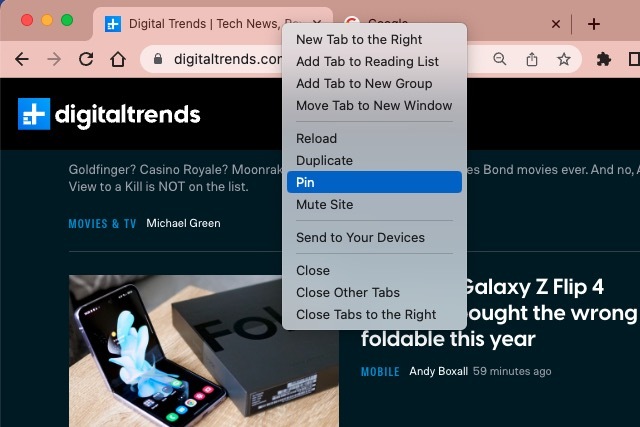
Korak 4: Tada ćete vidjeti kako se kartica smanjuje na favicon web-mjesta bez svog naziva i pomiče se lijevo od retka kartice. Prikvačena kartica ostaje na mjestu, čak i ako zatvorite i ponovno otvorite Chrome. Dakle, uvijek imate mjesto koje trebate samo jednim klikom.
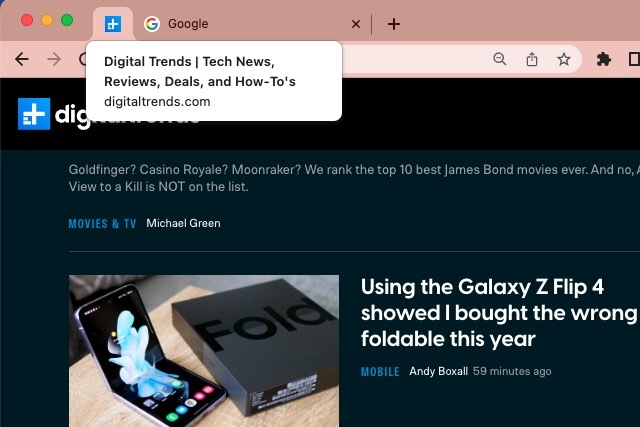
Promjena rasporeda prikvačenih kartica
Budući da u Chromeu možete prikvačiti više od jedne kartice, možda ćete htjeti te kartice u određenom redoslijedu slijeva nadesno. Baš kao i sa grupe kartica u Chromeu, možete povući da biste premjestili prikvačenu karticu gdje želite.
Odaberite prikvačenu karticu i povucite je ulijevo ili udesno kako biste je postavili na željeno mjesto u retku kartice.
Kako otkvačiti karticu u Chromeu
Ako prikvačite karticu za web mjesto koje više ne želite, niste zapeli s njim. Karticu možete otkvačiti jednako lako kao što je prikvačite.
Korak 1: Desnom tipkom miša kliknite prikvačenu karticu koju želite ukloniti.
Korak 2: Izaberi Otkvači u izborniku prečaca.
Poput prikvačivanja kartice, možete upotrijebiti Chromeov prečac za otkvačivanje kartice. Desnom tipkom miša kliknite karticu, pritisnite U ključ, i pogodi Unesi ili Povratak.
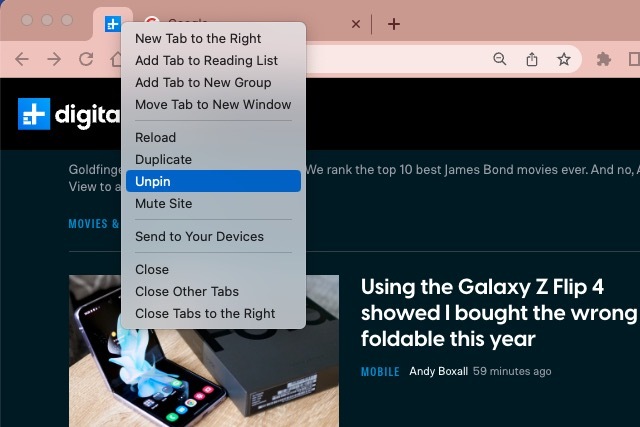
Korak 3: Tada ćete vidjeti kako se kartica vraća u red kartica kao obična kartica s favikonom i nazivom web-mjesta.
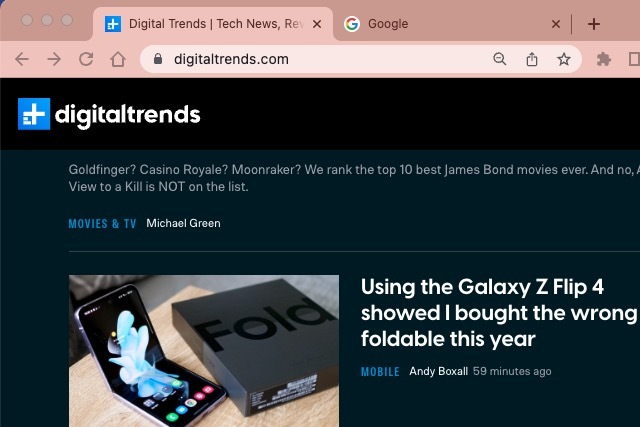
Brzi pristup web stranicama koje posjećujete svakodnevno ili nekoliko puta dnevno prava je ušteda vremena. Stoga zapamtite ovaj savjet o tome kako prikvačiti karticu u pregledniku Google Chrome.
Za više pogledajte ove stvari za koje niste znali da možete raditi u Chromeu.
Preporuke urednika
- Kako dodati fontove u Google slajdove: vodič korak po korak
- Kako koristiti Google SGE — isprobajte sami generativno iskustvo pretraživanja
- Kako dodati indeks i indeks u Google dokumentima
- Zbog ove 2 nove Edge značajke Chrome izgleda zastarjelo
- Google je upravo ovaj vitalni Gmail sigurnosni alat učinio potpuno besplatnim
Nadogradite svoj životni stilDigitalni trendovi pomažu čitateljima da prate brzi svijet tehnologije sa svim najnovijim vijestima, zabavnim recenzijama proizvoda, pronicljivim uvodnicima i jedinstvenim brzim pregledima.




